Изјаве Гоогле табела АКО: Све што треба да знате
Гоогле листови гоогле Јунак / / December 22, 2020
Последње ажурирање дана

Једна од најкориснијих карактеристика у Гоогле табеле је способност коришћења ИФ израза како бисте прорачуне учинили интелигентнијим.
То је зато што вам изјава ИФ омогућава да проверите више услова, а затим користите другачији прорачун на основу те провере.
У овом чланку ћете научити основну структуру ИФ изјаве и неколико примера који ће вам показати како да их ефикасно користите.
Како се користи ИФ изјава
Изјава ИФ се састоји од три различита дела.
- Логичан израз који користи један од неколико оператора упоређивања
- Резултат који се враћа ако је поређење тачно
- Резултати који се враћају ако је поређење нетачно
Резултати у ћелији утврђују се на основу поређења. Ако попуните ред испод израза ИФ, референце на ћелије се ажурирају и извршавају исто поређење и дају резултате за све податке у референцираним ћелијама.
Као једноставан пример, узмите табелу имена и оцена ученика. Изјаву ИФ можете користити за приказ оцене слова „Ц“ ако је бројчана оцена већа од 70.
Први део изјаве ИФ је логички израз.
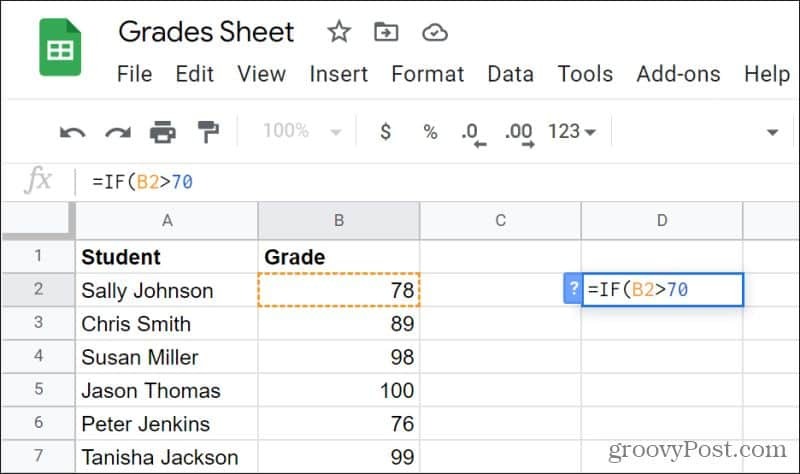
У овом примеру израз проверава да ли је ћелија Б2 већа од 70. Да бисте додали следећи део изјаве, откуцајте зарез (,). Затим наведите шта треба вратити ако је поређење тачно (Б2 је веће од 70). У овом случају то ће бити низ „Ц“.
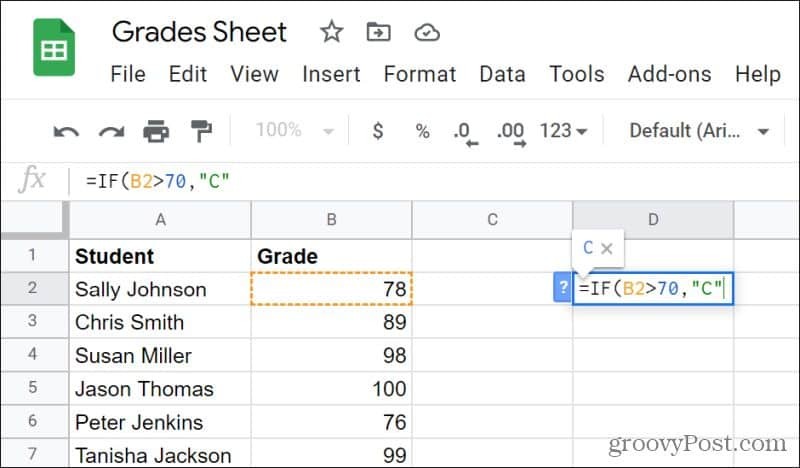
Затим откуцајте зарез и наведите последњи параметар за израз ИФ. Ово ће бити резултат ако је израз нетачан (Б2 је мањи од 70).
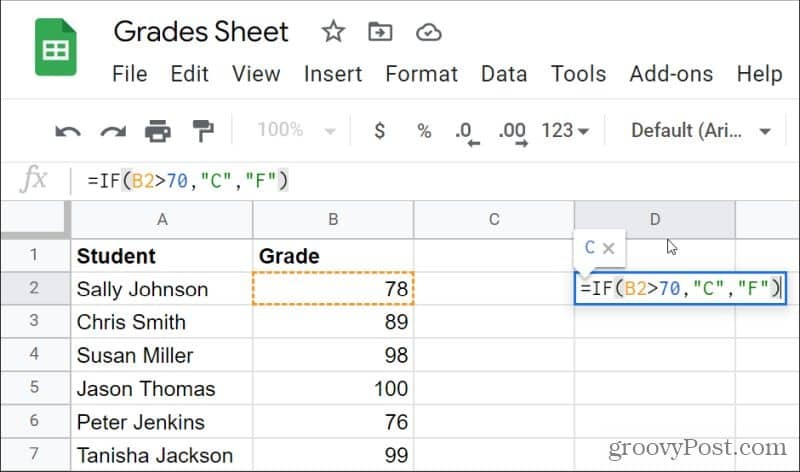
Овај последњи параметар ће вратити низ „Ф“ ако је број мањи од 70.
Ово заправо није практичан пример, јер ће се проверавати само оцене Ц или Ф и ниједна друга, али је основни пример како функционише функција ИФ.
Разматрања ИФ изјава
Изјаве ИФ раде за различите типове података, и за поређење и за резултате.
- Можете упоређивати вредности низа. На пример: „ИФ (А2 =„ ОН “,„ Труе “,„ Фалсе “)„ враћа низ „Труе“ ако ћелија А2 садржи низ „ОН“, а у супротном „Фалсе“.
- Можете упоређивати нумеричке вредности. На пример: „ИФ (А2> = 0,„ Позитивно “,„ Негативно “)„ враћа „Позитивни“ низ ако је А2 веће од нуле, а у супротном „Негативно“.
- Врати низ или нумеричке вредности као излазе. Да бисте то урадили: „ИФ (А2> = 0,1,2) вратиће 1 ако је А2 веће од нуле, а 2 у супротном.
Такође можете радити сложеније изјаве са прорачунима на било којој страни оператора. То могу укључивати математичке прорачуне или додатне Функције Гоогле табела то повратне вредности или жице.
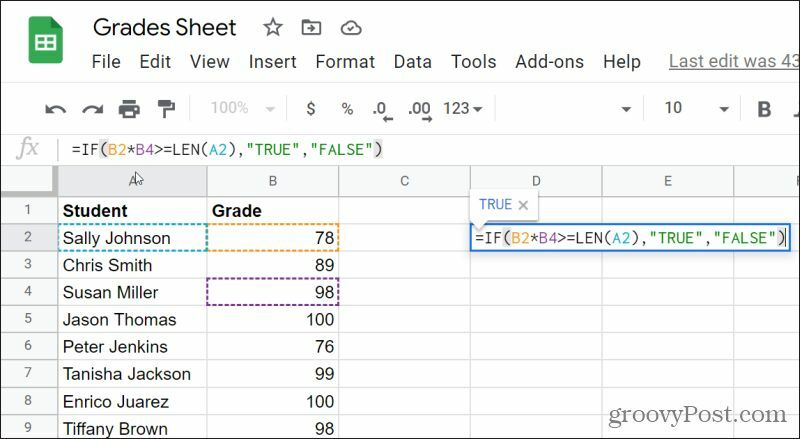
Само се уверите да су враћене вредности са сваке стране оператора поређења исте. У супротном, могли бисте на крају покушати да упоредите резултат низа са нумеричким резултатом, а уместо резултата видећете грешку.
Уметање изјава ИФ
Још један користан начин употребе ИФ изјава је њиховим гнежђењем ради сложенијих поређења у још више ћелија.
Ево како ово функционише:
ИФ (прва_компарација, труе_ресулт, ИФ (друга_компанија, труе_ресулт, фалсе_ресулт))
Логика ових ИФ изјава ради у корацима. Догоди се прво поређење, а ако је тачно, приказује се прави резултат и логика израза је готова. Ако је прво поређење нетачно, врши се друго поређење итд.
Враћајући се на пример прорачунске табеле оцена, могли бисте да напишете потпуну угнеждену изјаву ИФ за све оцене од А до Ф.
Ево шта би та изјава ИФ желела за ову примерку прорачунске табеле:
=АКО(Б2>=90, „А“, АКО(Б2>=80, „Б“, АКО(Б2>=70, „Ц“, АКО(Б2>=60, „Д“, „Ф“))))
Када притиснете Ентер, требали бисте видети тачан резултат слова у ћелији у којој сте откуцали формулу.
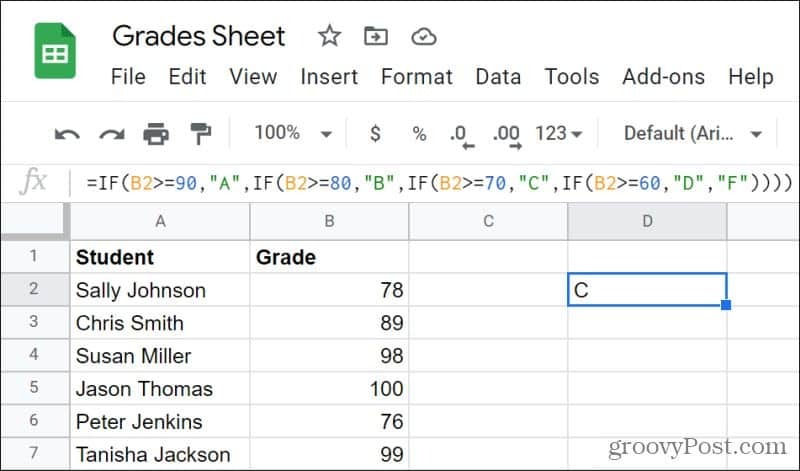
Када користите ову врсту логике, важно је да изаберете прво поређење на самом врху опсега ако користите оператор> или на дну опсега ако користите оператор <.>
Коришћење И или ИЛИ
Још један приступ који може бити користан је постављање строгих граница поређења помоћу оператора АНД или ОР. У примеру оцена можете да обезбедите да се „А“ примењује само за било коју нумеричку оцену између 100 и 90 помоћу израза АНД.
Имајте на уму да израз АНД у Гоогле табелама почиње речју „АНД“, а затим два услова у загради.
На пример, за оцену А поређење би било:
=АКО(И(Б2>=90,Б2<100),„А“, „Није А“)
Очигледно је да не бисте желели да прикажете „Није А“ ако је оцена мања од 90, па ћете на том месту морати да уметнете још један израз ИФ ако је описано у претходном одељку.
Комплетна угнежђена изјава ИФ за све оцене од А до Ф изгледала би овако:
=АКО(И(Б2>=90,Б2<100),„А“,АКО(И(Б2>=80,Б2<90),„Б“,АКО(И(Б2>=70,Б2<80),„Ц“,АКО(И(Б2>=60,Б2<70),„Д“,„Ф“))))
Ова формула може изгледати застрашујуће када је унесете у Гоогле табеле, али успева!
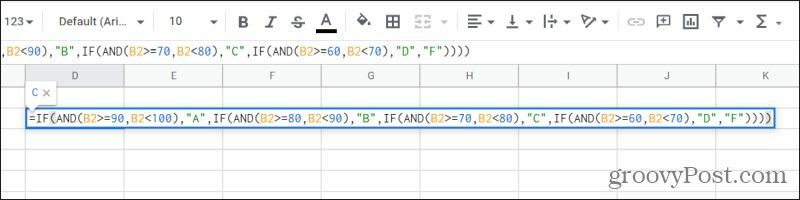
Зашто бисте користили овај приступ, а не само поређење горњег краја (као што је „> = 90“ за А, „> = 80“ за Б и тако даље)?
Коришћење АНД и ОР најбоље је резервисано за случајеве у којима треба да будете сигурни да резултат који желите да прикажете спада у апсолутни опсег са два ограничења. Није увек потребно постићи праве резултате, али у неким случајевима, ако не укључите ове операторе, резултати могу бити непредвидљиви.
Вредност ИФ изјава у Гоогле табелама
Већина других функција у Гоогле табелама даје један резултат за једну функцију. Изјава ИФ вам омогућава да додате неке интелигенције и доношење одлука својим функцијама. А додавањем додатних функција попут АНД или ОР у комбинацију, ваше функције ИФ израза могу бити сложене и корисне колико желите.
За врло сложене угнежђене ИФ изјаве корисно је записати све делове функције у апликацију као што је Бележница како бисте могли да организујете сваки део. Ово такође осигурава да користите тачан број затварајућих заграда на крају изјаве и избегавате грешке у резултатима.
